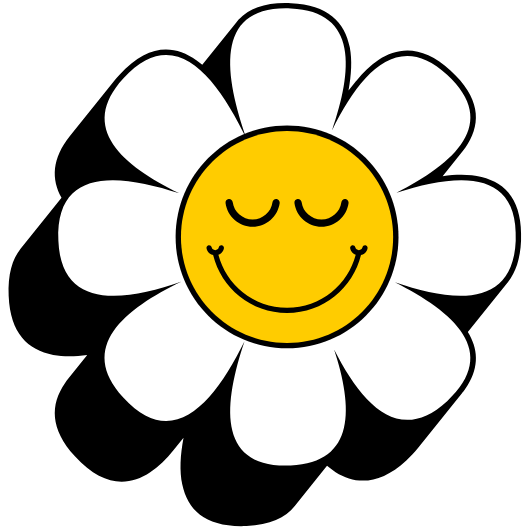아이패드 에어로 영상 편집을 시도해봤지만, 터치만으로는 섬세한 컷 편집과 자막 작업에 한계를 느끼셨나요? 노트북을 들고 다니자니 어깨가 빠질 것 같고, 막상 아이패드만으로는 작업 효율이 오르지 않아 답답했던 경험, 다들 한 번쯤 있으실 겁니다. 영상 편집의 꿈을 안고 아이패드 에어를 구매했지만, 현실은 단순한 영상 소비용 기기가 되어버린 당신의 모습을 보며 안타까운 마음이 들었습니다. 하지만 여기, 당신의 아이패드 에어를 180도 다른 생산성 도구로 바꿔줄 열쇠, 바로 ‘아이패드 에어 매직키보드’가 있습니다.
아이패드 에어 매직키보드 영상 편집 활용 3줄 요약
- 노트북을 뛰어넘는 정밀한 트랙패드와 단축키 활용으로 영상 편집 작업 효율을 극대화할 수 있습니다.
- 무게라는 단점에도 불구하고, 언제 어디서든 전문가 수준의 편집 환경을 구축할 수 있는 강력한 휴대성을 제공합니다.
- 단순한 키보드를 넘어 외장 모니터, 애플 펜슬과 결합하여 완벽한 시너지를 발휘하는 작업 스테이션으로 변신합니다.
문제 제기, 아이패드 영상 편집의 현실적인 어려움
아이패드 에어의 강력한 M1, M2, 심지어 M4 칩 성능은 이제 웬만한 노트북을 능가하는 수준에 이르렀습니다. 루마퓨전(LumaFusion), 다빈치 리졸브(DaVinci Resolve) 등 전문가급 영상 편집 앱들이 아이패드용으로 출시되면서, 아이패드를 활용한 영상 제작은 더 이상 꿈이 아닌 현실이 되었습니다. 하지만 막상 도전해보면 여러 장벽에 부딪히게 됩니다. 손가락으로 타임라인을 정밀하게 조작하는 것은 생각보다 어렵고, 자막을 입력하거나 여러 클립을 이동시키는 작업은 인내심을 시험합니다. 결국 많은 분들이 생산성 작업을 위해 구매했던 아이패드를 다시 인강이나 필기, 드로잉 용도로만 사용하게 되는 안타까운 상황에 놓입니다.
매직키보드, 단순한 액세서리를 넘어선 혁신
아이패드 에어 매직키보드는 이러한 문제에 대한 명쾌한 해답을 제시합니다. 단순한 블루투스 키보드가 아닌, 스마트 커넥터를 통해 아이패드와 직접 연결되어 별도의 페어링이나 충전 과정 없이 즉각적인 사용이 가능합니다. 이는 입력 지연이나 끊김 같은 오류 없이 안정적인 작업 환경을 보장합니다. 무엇보다 매직키보드의 가장 큰 장점은 바로 트랙패드의 존재입니다. 멀티터치 제스처를 지원하는 트랙패드는 맥북을 사용하는 듯한 직관적이고 정밀한 컨트롤을 가능하게 하여, 영상 편집의 정확성과 속도를 비약적으로 향상시킵니다.
영상 편집 작업 효율을 극대화하는 단축키 활용
영상 편집에서 단축키의 활용은 작업 시간을 단축하는 가장 중요한 요소 중 하나입니다. 매직키보드는 다양한 영상 편집 앱에서 수많은 단축키를 지원하여 마우스나 트랙패드에 손을 뻗는 시간조차 아껴줍니다. 클립을 자르고 붙이는 기본적인 작업부터 색 보정, 오디오 조절과 같은 복잡한 작업까지 단축키 몇 번으로 해결할 수 있습니다.
| 주요 기능 | 단축키 (루마퓨전 기준) | 설명 |
|---|---|---|
| 클립 분할 | Command + B | 재생 헤드가 위치한 곳의 클립을 자릅니다. |
| 재생/일시정지 | 스페이스 바 | 영상을 재생하거나 멈춥니다. |
| 실행 취소 | Command + Z | 이전 작업을 취소합니다. |
| 다시 실행 | Command + Shift + Z | 취소했던 작업을 다시 실행합니다. |
| 타임라인 확대/축소 | Command + ‘+’ / ‘-’ | 타임라인을 확대하거나 축소하여 세밀한 편집을 돕습니다. |
구매 전 반드시 고려해야 할 장점과 단점
물론 아이패드 에어 매직키보드가 완벽하기만 한 것은 아닙니다. 구매를 결정하기 전에 장점과 단점을 명확히 비교하고 자신의 작업 환경에 적합한지 신중하게 판단해야 합니다.
장점 극대화하기
- 탁월한 타이핑 경험: 가위식 메커니즘이 적용된 키보드는 안정적이고 만족스러운 키감을 제공하여 장시간의 타이핑에도 피로감이 적습니다. 블로그 글쓰기나 문서 작업이 많은 직장인, 대학생에게도 최고의 생산성 도구입니다.
- 완벽한 일체감과 디자인: 아이패드 에어와 자석으로 강력하게 결합되어 마치 하나의 기기처럼 느껴집니다. 플로팅 캔틸레버 디자인은 다양한 각도 조절을 가능하게 하여 최적의 시야각을 제공합니다.
- 추가 USB-C 포트: 키보드 힌지에 위치한 USB-C 포트를 통해 아이패드를 충전하면서 동시에 본체의 USB-C 포트에는 외장 SSD나 SD카드 리더기 등을 연결하여 작업의 연속성을 확보할 수 있습니다.
단점 파악하고 대비하기
- 만만치 않은 가격: 가장 큰 단점은 역시 가격입니다. 정품 가격이 부담스럽다면, 교육 할인을 이용하거나 오픈마켓, 혹은 당근이나 번개장터 같은 중고 플랫폼을 통해 미개봉 새 제품이나 상태 좋은 중고 제품을 알아보는 것도 좋은 방법입니다.
- 무시할 수 없는 무게: 아이패드 에어와 매직키보드를 결합하면 웬만한 경량 노트북과 비슷한 무게가 됩니다. 휴대성을 최우선으로 고려한다면 이 점은 분명한 단점일 수 있습니다.
- 오염 및 관리 문제: 특히 화이트 색상의 경우 오염에 취약하다는 평가가 많습니다. 깨끗한 상태를 유지하기 위해서는 주기적인 청소와 관리가 필요하며, 이염 방지 스킨이나 보호필름을 부착하는 것도 좋은 관리 방법이 될 수 있습니다. 애플 공식 홈페이지에서는 70% 농도의 이소프로필 알코올 솜 등으로 닦아내는 것을 권장합니다.
로지텍 콤보 터치, 스마트 키보드 폴리오와의 비교
애플 정품 매직키보드의 가격이 부담된다면 로지텍 콤보 터치(Logitech Combo Touch)나 스마트 키보드 폴리오(Smart Keyboard Folio)가 좋은 대안이 될 수 있습니다. 각 제품의 특징을 비교해보고 자신에게 맞는 제품을 선택하는 것이 중요합니다.
- 로지텍 콤보 터치: 매직키보드와 마찬가지로 스마트 커넥터로 연결되며, 키보드 분리가 가능해 필기나 드로잉 작업 시 편리합니다. 또한 다양한 기능키(fn키)를 제공하여 화면 밝기, 볼륨, 미디어 제어 등을 손쉽게 할 수 있다는 장점이 있습니다.
- 스마트 키보드 폴리오: 트랙패드가 없지만 가장 가볍고 슬림하여 휴대성에 중점을 둔 사용자에게 적합합니다. 타이핑과 간단한 문서 작업 위주로 사용한다면 합리적인 선택이 될 수 있습니다.
결론적으로, 영상 편집과 같이 정밀한 컨트롤과 높은 생산성이 요구되는 작업을 주로 한다면 트랙패드가 탑재된 매직키보드나 콤보 터치가 유리하며, 휴대성과 간단한 타이핑이 목적이라면 스마트 키보드 폴리오가 더 나은 선택일 수 있습니다.
아이패드 에어 매직키보드, 활용도를 높이는 꿀팁
매직키보드를 200% 활용하기 위한 몇 가지 팁을 소개합니다. 첫째, 외장 모니터를 연결하여 작업 공간을 확장해보세요. 아이패드OS는 스테이지 매니저 기능을 통해 외장 모니터를 완벽하게 지원하므로, 더 넓은 화면에서 쾌적하게 영상을 편집할 수 있습니다. 둘째, 애플 펜슬과의 시너지를 활용하는 것입니다. 매직키보드로 전체적인 편집을 진행하고, 섬세한 색 보정이나 그래픽 작업이 필요할 때 애플 펜슬을 사용하면 작업의 완성도를 한층 높일 수 있습니다. 마지막으로, 재택근무나 원격 수업 시에도 매직키보드는 강력한 성능을 발휘합니다. 노트북을 대체하여 화상 회의, 문서 작업, 인강 수강 등 다양한 작업을 효율적으로 처리할 수 있습니다.
만약 사용 중 인식 불량이나 연결 오류가 발생한다면, 아이패드와 매직키보드의 스마트 커넥터 단자를 부드러운 천으로 닦아보거나 아이패드를 재부팅하는 것으로 간단하게 해결되는 경우가 많습니다. 보증 기간 내에 문제가 지속될 경우, 애플 공식 AS 센터를 통해 수리나 리퍼 서비스를 받을 수 있으며, 애플케어플러스에 가입되어 있다면 더욱 안심하고 사용할 수 있습니다.